Guía de Creación de la Tarea de Señalización Visual de Posner
¡Bienvenido a otra guía de Labvanced para la creación de estudios! En esta sesión, crearemos una de las evaluaciones neuropsicológicas más populares de la Tarea de Posner, también conocida como el paradigma de Posner. Inicialmente formulado por Michael Posner, este estudio se utiliza comúnmente para estudiar el rendimiento atencional de un individuo y evaluar trastornos y déficits en la atención espacial.
En general, el estudio solicita a los participantes que se fijen en el punto central en el centro de la pantalla del ordenador marcado por un punto o cruz. Convencionalmente, se presentan dos cajas en el lado izquierdo o derecho de la pantalla, seguidas de una breve señal que parpadea en una de las cajas. Después de esta breve señal, el objetivo (generalmente una forma simple) aparece en una de las cajas, y el encuestado debe detectar el objetivo que aparece a la izquierda o a la derecha con la presión de tecla adecuada lo más rápido y preciso posible. Hay una pantalla en blanco entre cada ensayo que dura de 2500 a 5000 ms, y todo el proceso se repite un número determinado de ensayos predeterminado por el investigador. Críticamente, un objetivo que aparece en el mismo lado de la ubicación brevemente señalada se considera como las señales válidas (por ejemplo, un destello en la ubicación donde aparecerá un objetivo) lo que conduce a un mejor rendimiento (un tiempo de reacción más rápido y mayor precisión). De lo contrario, el objetivo que aparece en el lado opuesto se conoce como la señal inválida (por ejemplo, una ubicación donde no ocurre nada relevante después de una breve señal) lo que lleva a un peor rendimiento.
La implicación de un mejor rendimiento con señales válidas, también conocido como el efecto de señalización, está relacionada con un foco atencional. En esencia, Posner sugirió que cuando un individuo ve una señal, su atención visual se orienta hacia esa señal, lo que afecta el procesamiento visual en la ubicación señalada (o atendida). Debido a que la atención humana es un proceso limitado (es decir, no podemos prestar atención a todo a la vez en nuestra escena visual), esto también explica la disminución del rendimiento si el objetivo aparece lejos de la ubicación señalada (o atendida). Por lo tanto, para señales válidas, el individuo responde más rápido porque su atención ya está orientada hacia la ubicación señalada. En contraste, las señales inválidas conducen a un rendimiento más lento debido a que su atención está dirigida lejos del objetivo y requiere un cambio de nuevo a la ubicación del objetivo.
Además, estudios adicionales en este ámbito también revelaron que un tipo de señal podría afectar la orientación de la atención. Por ejemplo, cuando los investigadores presentaron una cara esquemática con la mirada moviéndose hacia la izquierda o la derecha de la pantalla, esto influenció aún más el efecto de señalización, sugiriendo aparentemente que los humanos están "cableados" para seguir la mirada o información ocular de otros automáticamente.
Hay muchas más variaciones en la tarea de Posner que revelaron:
- Nuestras desviaciones atencionales hacia un objetivo ocurren antes de mover nuestros ojos.
- La atención espacial no depende completamente de la entrada visual consciente.
- Los niños con TDAH tienen un rendimiento más bajo en condiciones válidas e inválidas que el niño típico.
- Los pacientes con enfermedad de Parkinson tienden a exhibir un rendimiento más bajo ya que su capacidad para orientarse en direcciones está comprometida.
- El efecto de señalización depende de la edad, ya que los encuestados mayores muestran un rendimiento inferior en comparación con los encuestados más jóvenes.
Más allá de esos hallazgos y otras variaciones de señalización, esta guía se centrará en construir el paradigma básico de Posner con señalización visual al presentar letras objetivo en ambos lados de la pantalla seguida de una cara esquemática en el centro de la pantalla. Para cubrir sistemáticamente de inicio a fin, esta guía divide los pasos en 5 partes, que comprenden:
- Determinación de variables (IVs y DVs)
- Configuración de marcos
- Configuración de estímulos
- Configuración de eventos
- Configuración de bloques
Además, utilizaremos los siguientes estímulos descargables que contienen caras esquemáticas con las visualizaciones de mirada a la derecha, izquierda y neutral para construir el paradigma experimental.
Mirada izquierda
Mirada derecha
Mirada neutral
Para la secuencia de visualización que los participantes verán (ver Figura 1 a continuación), el ensayo constará de:
- 900 ms de cruz de fijación
- 900 ms de mirada neutral
- 200 ms de mirada a la derecha o izquierda
- Presentación de la letra objetivo (B o Y) hasta la respuesta por tecla
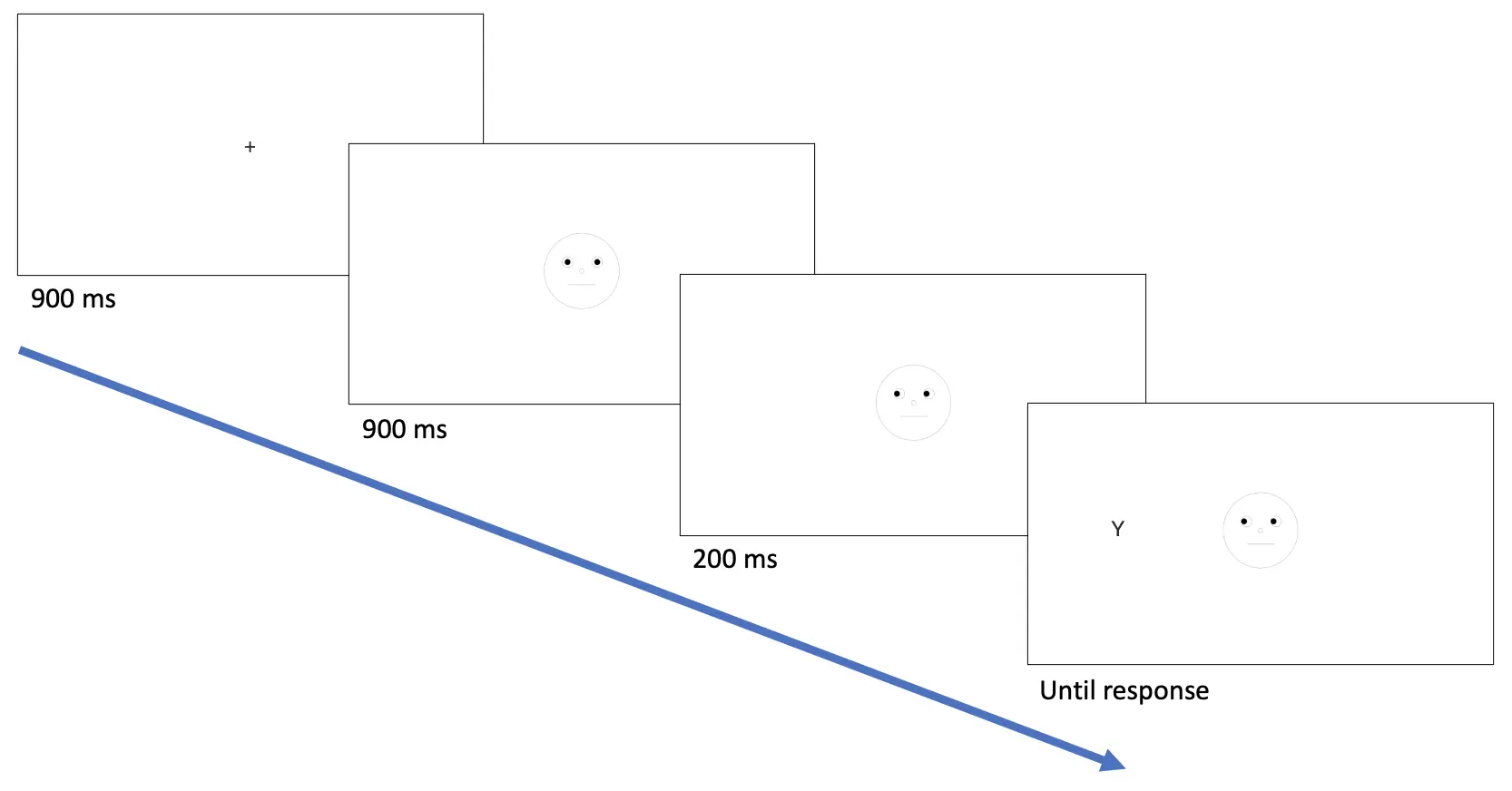 Figura 1. Visualización de un ensayo de ejemplo. En este ejemplo de ensayo válido, el objetivo Y está presente de manera congruente en el lado izquierdo señalado por la mirada. Siguiendo a la letra objetivo, la pulsación de la tecla Y se asocia con una respuesta correcta y la pulsación de la tecla B se asocia con una respuesta incorrecta.
Figura 1. Visualización de un ensayo de ejemplo. En este ejemplo de ensayo válido, el objetivo Y está presente de manera congruente en el lado izquierdo señalado por la mirada. Siguiendo a la letra objetivo, la pulsación de la tecla Y se asocia con una respuesta correcta y la pulsación de la tecla B se asocia con una respuesta incorrecta.
Dependiendo del objetivo, construiremos el estudio de tal manera que el encuestado tendrá que discriminar la letra objetivo (B o Y) y hacer la misma pulsación de tecla en el teclado (tecla B o tecla Y). Críticamente, la mitad de los ensayos presentará el objetivo en la ubicación señalada (es decir, la letra aparece en el mismo lado de la señal visual), lo que podría ocurrir tanto a la izquierda (objetivo que aparece a la izquierda seguido de la señal de mirada a la izquierda) como a la derecha (objetivo que aparece a la derecha seguido de la señal de mirada a la derecha).
Con ese contexto y presentación, pasemos a crear la primera tarea determinando las variables importantes para esta construcción de estudio.
Parte I: Determinación de Variables con el Árbol de Factores de Lavanced
Consistente con las otras guías de estudio, determinar las variables y sus niveles (o categorías) sería el primer paso importante para planificar las condiciones y la posterior configuración de ensayos. Para comenzar, consulta el Árbol de Factores ubicado en el lado izquierdo de la pantalla de Labvanced para determinar los factores (o variables independientes) y sus niveles asociados. Para los objetivos de la tarea de señalización visual de Posner, los factores y sus niveles serán los siguientes:
Grupo de Ensayos → Ensayos principales
- Factor 1 - Mirada
- Nivel 1 - Válido (la letra objetivo aparece en la ubicación señalada)
- Nivel 2 - Inválido (la letra objetivo aparece en la ubicación no señalada)
- Factor 1 - Mirada
- Factor 2 - Letra
- Nivel 1 - Y (respuesta correcta = pulsación de tecla Y)
- Nivel 2 - B (respuesta correcta = pulsación de tecla B)
- Factor 2 - Letra
- Factor 3 - Ubicación
- Nivel 1 - Izquierda (Objetivo aparece en la izquierda de la mirada independientemente del factor de Mirada)
- Nivel 2 - Derecha (Objetivo aparece en la derecha de la mirada independientemente del factor de Mirada)
- Factor 3 - Ubicación
Es importante señalar que el Factor 1 es la principal variable independiente para la investigación, y los Factores 2 y 3 están especificados solo para la construcción del estudio. Determinar la letra objetivo ayudará en la construcción de Eventos más adelante para permitir que Labvanced evalúe las pulsaciones de tecla y registre respuestas correctas (o incorrectas). En cuanto al factor de Ubicación, esto es para tener en cuenta una tasa igual de presentación para ambos lados izquierdo y derecho de la mirada para ambas letras objetivo para mantener la validez de la investigación. Más tarde, un investigador podría colapsar los Factores 2 y 3 durante el proceso de compilación de datos para preparar la evaluación del efecto de señalización visual a través de los tiempos de reacción y las precisiones.
La visualización completa de esta configuración en el Árbol de Factores también se representa a continuación (ver Figura 2A). Con esta configuración ortogonal 2 X 2 X 2, Labvanced creará 8 condiciones diferentes (ver Figura 1B) en los Ensayos y Condiciones con cada combinación de factores. Como se representa, esto conduce a todas las combinaciones posibles de Mirada X Objetivo X Ubicación. También podemos determinar el número de ensayos por condición, y determinaremos 4 ensayos por condición, un total de 32 ensayos.
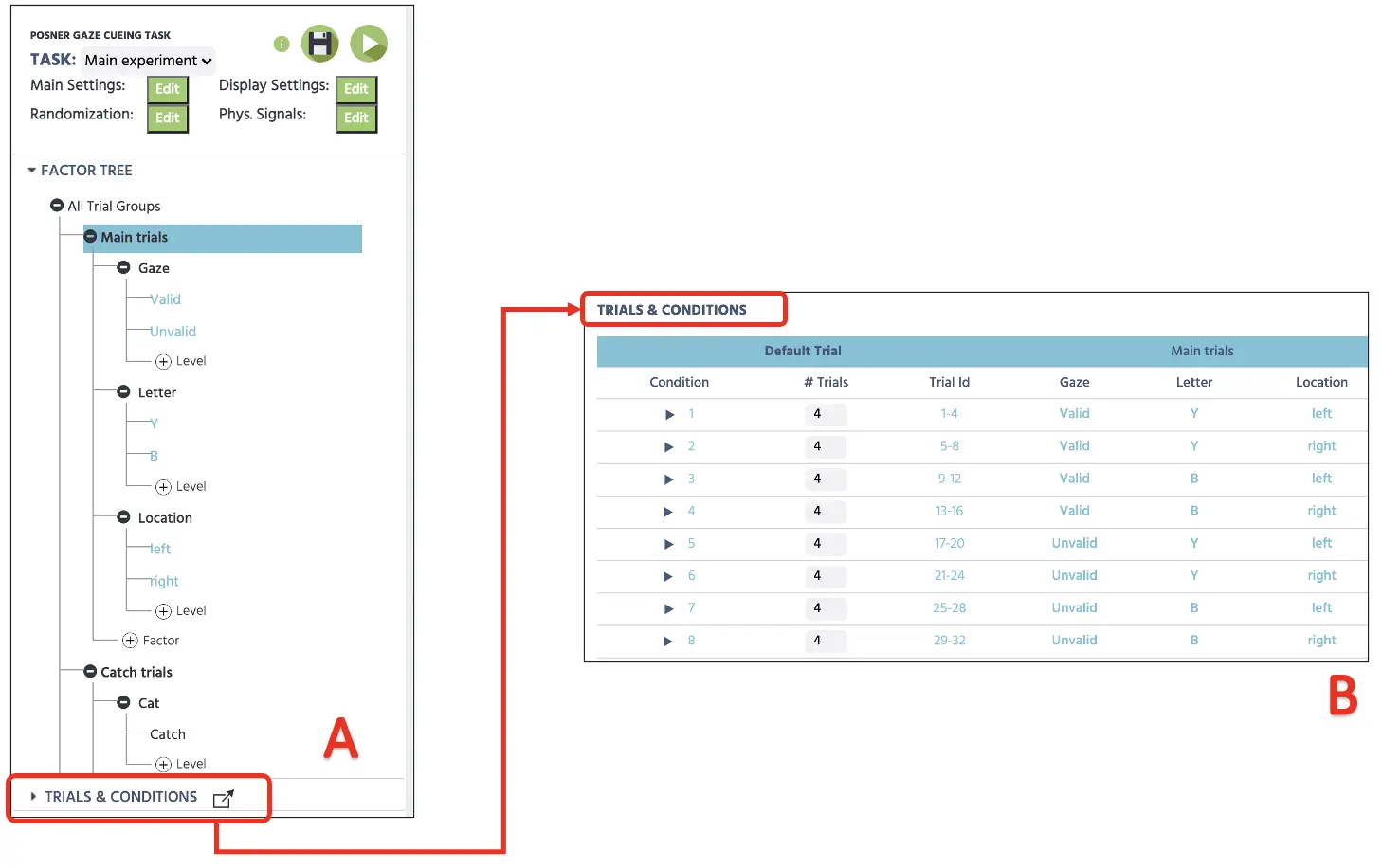 Figura 2. Configuración inicial del lienzo que representa la determinación de factores con niveles en el Árbol de Factores (A) y combinaciones subsiguientes con 4 ensayos en cada condición (B).
Figura 2. Configuración inicial del lienzo que representa la determinación de factores con niveles en el Árbol de Factores (A) y combinaciones subsiguientes con 4 ensayos en cada condición (B).
Además, sería crítico también establecer ensayos de control para este estudio donde no se mostraría ninguna letra objetivo. Esta es una manipulación importante para tener en cuenta la atención del participante, asegurando que la respuesta no se deba a respuestas de pulsación de tecla arbitrarias (o “presionando botones”). Crearemos 5 ensayos de control que se intercalarán entre los ensayos principales donde se requerirá que los participantes se abstengan de responder sin ninguna presentación de letra objetivo. Para implementar esto, crearemos un nuevo Grupo de Ensayo dentro del mismo Árbol de Factores y lo nombraremos Ensayos de Control. Luego, podemos nombrar tanto el factor como el nivel como la señal de control y establecer 4 ensayos; ver Figura 3 a continuación). Nuevamente, estos 4 ensayos de control se presentarán aleatoriamente junto con los otros ensayos experimentales principales acumulando un total de 36 ensayos en esta configuración.
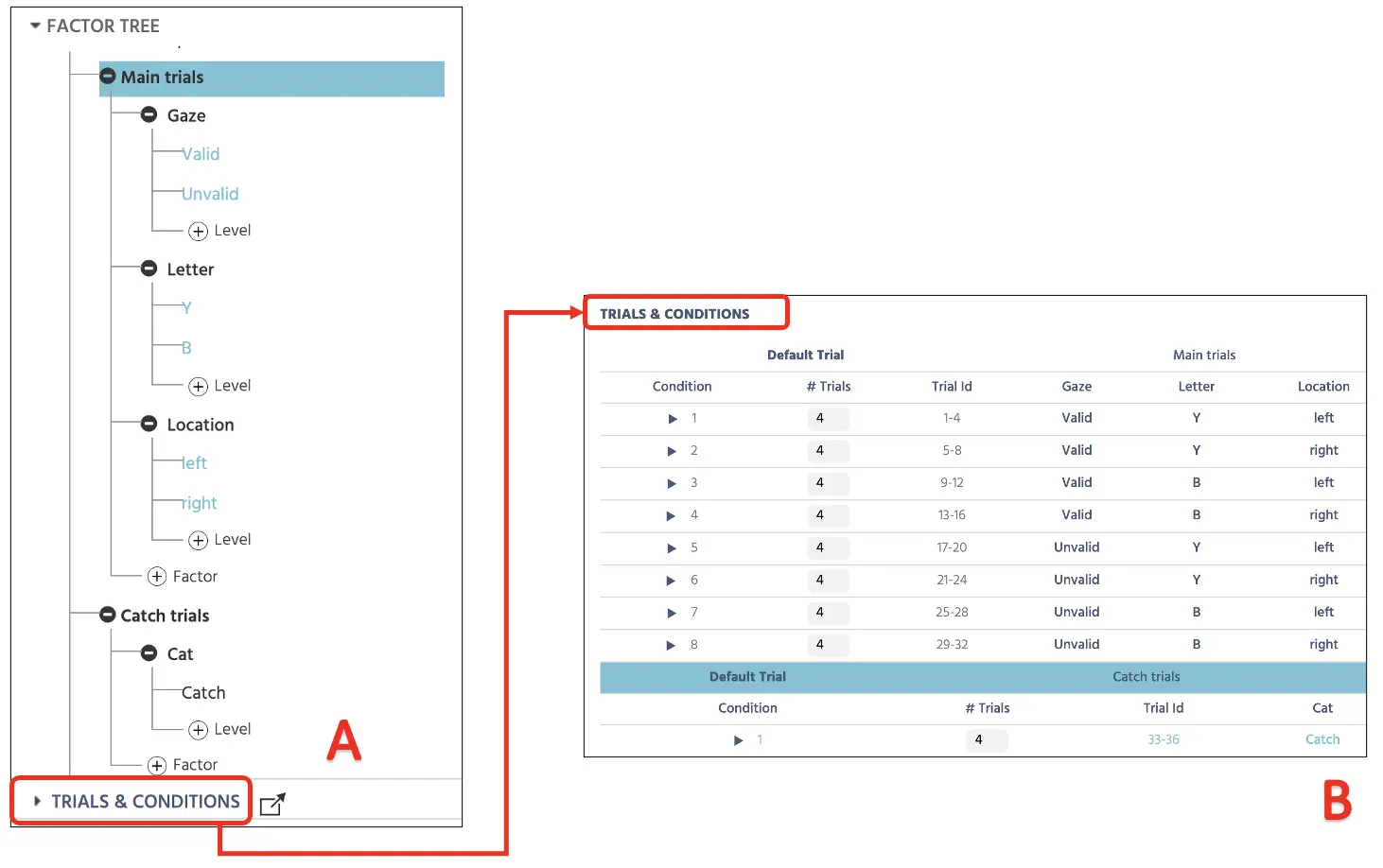 Figura 3. Configuración del lienzo que representa la configuración de ensayos de control (A) y la configuración de los cuatro ensayos dentro de los Ensayos y Condiciones (B).
Figura 3. Configuración del lienzo que representa la configuración de ensayos de control (A) y la configuración de los cuatro ensayos dentro de los Ensayos y Condiciones (B).
Para la aleatorización de los ensayos, Labvanced variará automáticamente la presentación de los ensayos dependiendo de la Configuración de Aleatorización (ver Figura 4). La configuración predeterminada permanecerá como la primera opción Aleatoria que generará una secuencia de ensayos aleatoria, pero esto podría ser predeterminado con diferentes opciones (Fijo por Diseño o Mano). Por ahora, el estudio actual procederá con Aleatorio sin restricciones, y esto variará aleatoriamente la presentación de los ensayos entre los ensayos principales y de control. Para más información sobre la configuración de aleatorización, utiliza este enlace para más información.
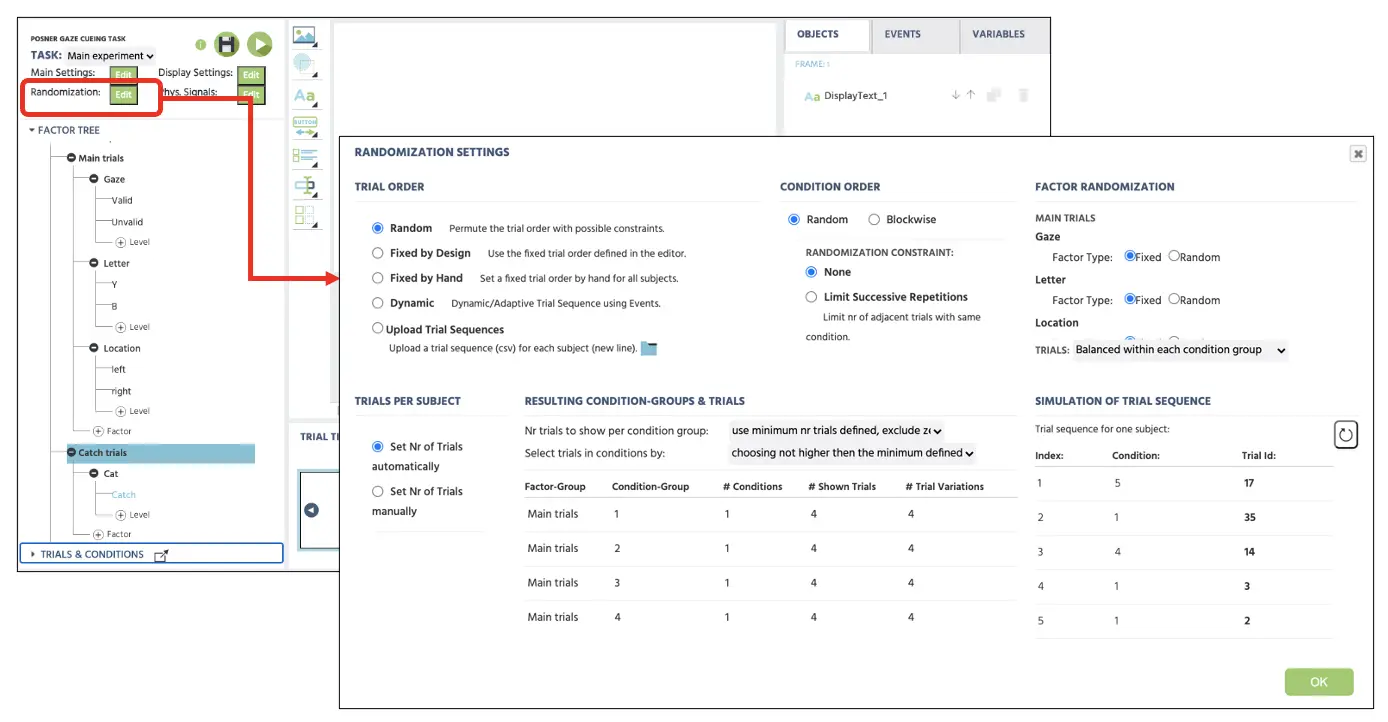 Figura 4. Visualización de la configuración de aleatorización con la opción Aleatoria seleccionada para presentar los ensayos sin restricciones.
Figura 4. Visualización de la configuración de aleatorización con la opción Aleatoria seleccionada para presentar los ensayos sin restricciones.
Parte II: Configuración de marcos
La segunda parte de esta guía creará marcos (presentación de estímulos) que los participantes verán durante su participación. Nuevamente, la actual tarea de señalización visual de Posner seguirá el procedimiento general mencionado anteriormente (ver Figura 1). Como se representa, un ensayo comenzará con una cruz de fijación (marco 1) durante 900 ms, seguido de la presentación de la mirada neutral (marco 2) durante 900 ms. Esto luego procederá a la mirada orientada a la derecha o a la izquierda que se mostrará durante 200 ms, y finalmente mostrará la letra objetivo que permanecerá hasta la respuesta de pulsación de tecla. Aquí, los participantes presionarán “Y” o ”B” dependiendo de la letra objetivo presentada.
La construcción de estos marcos comenzará haciendo clic en el botón Lienzo en la parte inferior de la pantalla de Labvanced (ver Figura 5A). Haciendo clic en esto 4 veces se mostrarán 4 nuevos marcos, y sería ideal nombrar cada marco de inmediato (por ejemplo, fijación, neutral, mirada, objetivo) para mantener la organización del estudio (ver Figura 5B). Antes de proceder, sería esencial hacer clic en el Ensayo Predeterminado para asegurarse de que esta fila esté resaltada (ver Figura 5C). Esta parte sirve como la plantilla predeterminada para todas las condiciones a continuación. Mientras esté resaltado, cualquier cambio en los 4 marcos se aplicará a todas las condiciones (es decir, añadir una cruz de fijación en el 1er marco se aplicará a los 36 ensayos), por lo que esto sería conveniente para evitar configuraciones innecesarias y repetitivas.
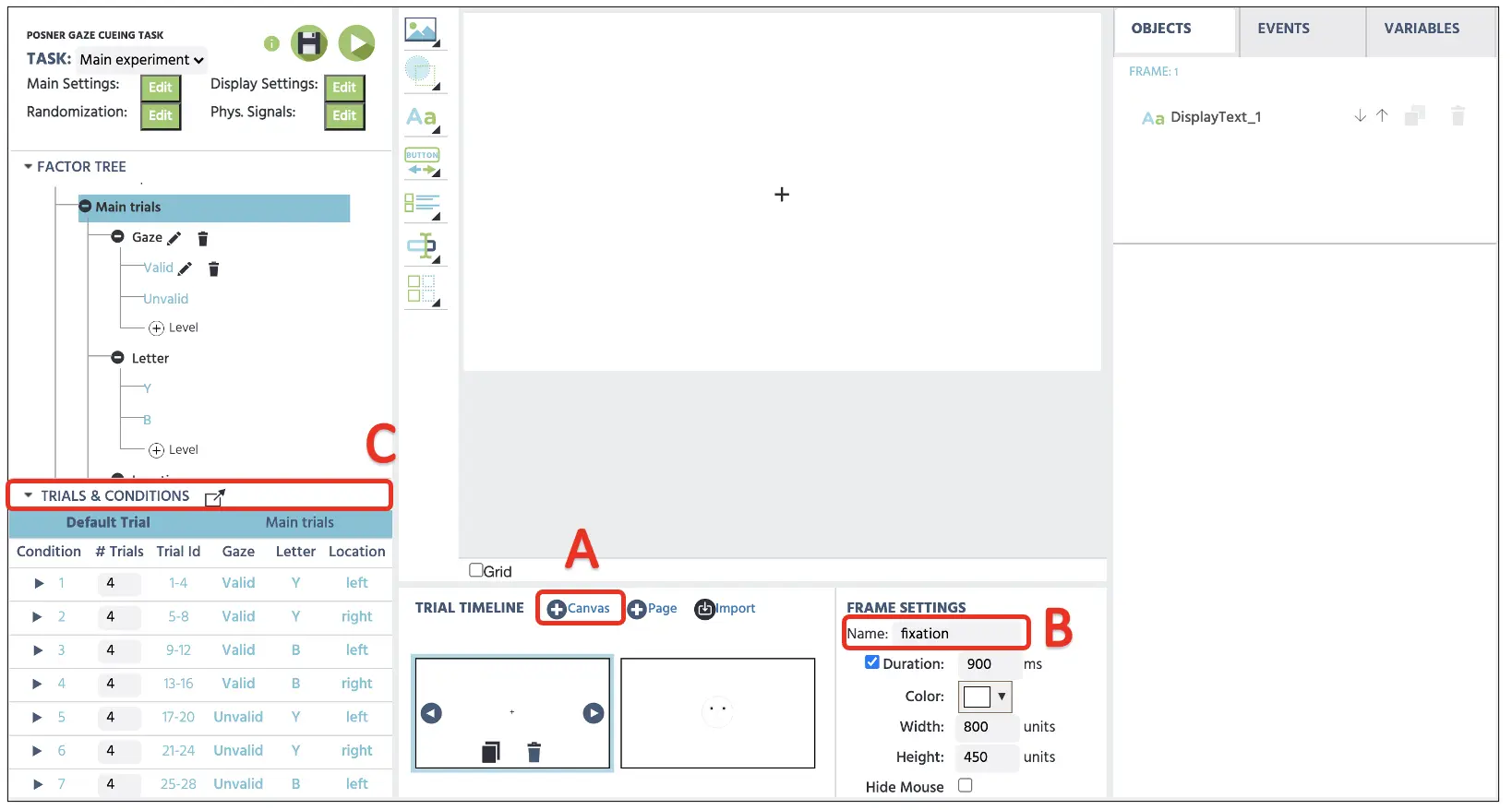 Figura 5. Visualización de un ensayo de ejemplo con la creación de marcos del lienzo (A), opción de cambio de nombre de marco (B) y resaltar Ensayo Predeterminado (C).
Figura 5. Visualización de un ensayo de ejemplo con la creación de marcos del lienzo (A), opción de cambio de nombre de marco (B) y resaltar Ensayo Predeterminado (C).
Parte III: Configuración de estímulos (cruz de fijación, visualización de mirada y presentación de objetivos)
Marco 1
Con los cuatro marcos que hemos preparado en la parte anterior, ahora configuraremos el estímulo individual en cada marco, comenzando con la cruz de fijación en el 1er marco. Para esto, podemos comenzar haciendo clic en Mostrar Texto (ver Figura 6A) para implementar el cuadro de texto en el lienzo. Aquí, podemos escribir en el + en el cuadro con un tamaño de fuente de 36 y posicionarlo en el centro de la pantalla. También podríamos escribir las coordenadas específicas del marco X e Y en las Propiedades del Objeto en el lado derecho para la posición central precisa. Si queremos subir la imagen que contiene la cruz de fijación o diferentes estímulos, la opción Media (ver Figura 6B) puede mostrar imágenes, videos, audios, etc. Simplemente escribiremos la cruz en el Texto de Visualización, pero eventualmente usaremos la opción Media para presentar las imágenes de la mirada. Por último, también seguiremos los mismos pasos anteriores para el 2.º grupo de Ensayos de Control. Aunque estos cuatro ensayos están agrupados por separado, se mezclarán aleatoriamente con los ensayos principales.
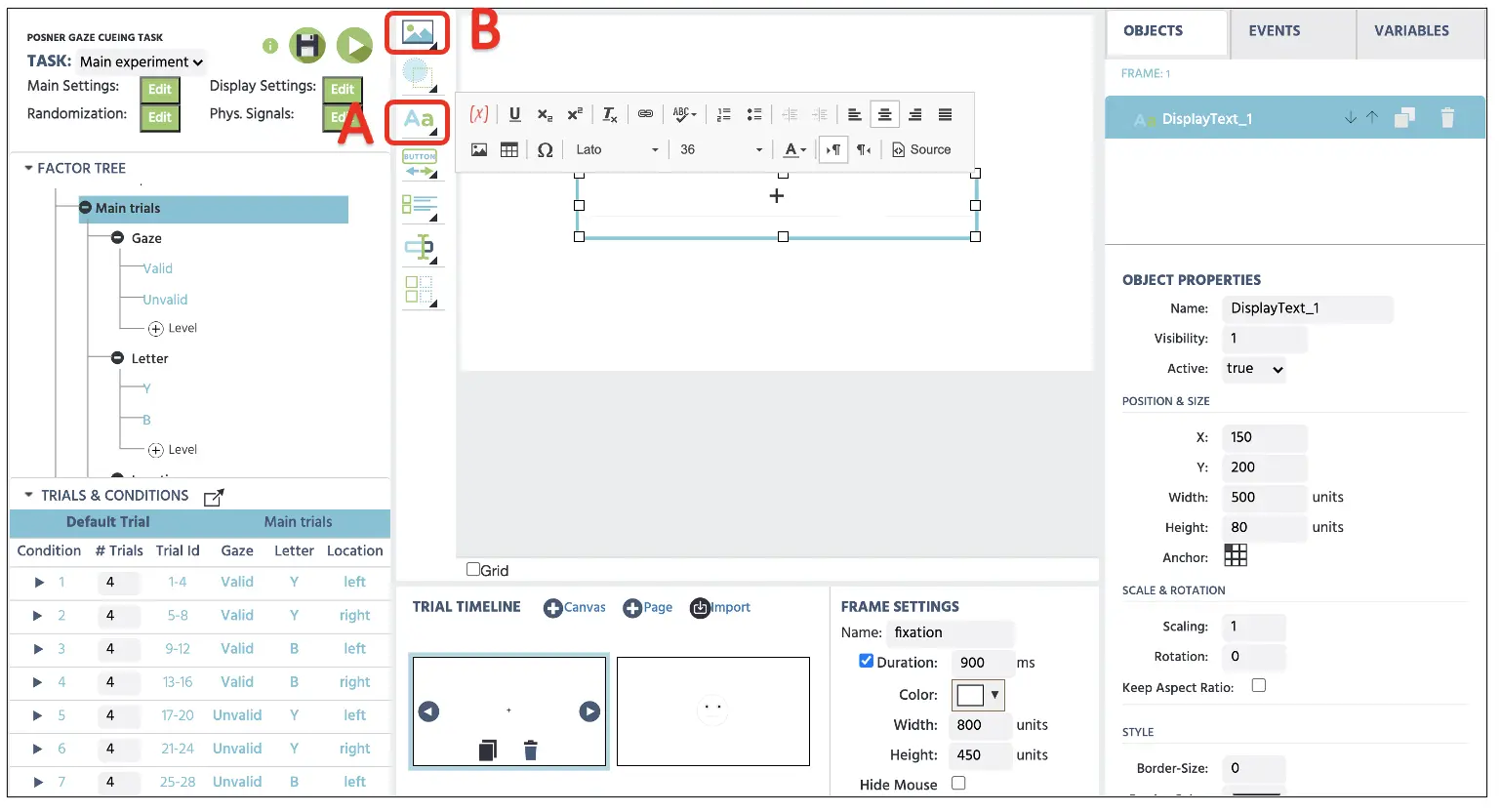 Figura 6. Visualización de la creación del marco de fijación con la opción Mostrar Texto (A). Las imágenes, videos y audios se podrían presentar a través de la opción Media (B).
Figura 6. Visualización de la creación del marco de fijación con la opción Mostrar Texto (A). Las imágenes, videos y audios se podrían presentar a través de la opción Media (B).
Marco 2
Antes de proceder, asegúrate de que tenemos seleccionado el Ensayo Predeterminado (ver Figura 5 arriba) para que la presentación de la mirada neutral se implemente a lo largo de los 36 ensayos. Para crear el 2.º marco que contiene la mirada neutral, haz clic en la opción Media (ver Figura 5 arriba) y selecciona Imagen. Esto abrirá la Propiedad de Imagen en la visualización del lienzo, donde podríamos usar las Propiedades del Objeto en el lado derecho para ajustar la posición, tamaño y qué imagen queremos mostrar desde el almacenamiento de archivos de Labvanced. Accedamos al almacenamiento de archivos para importar todas las imágenes de mirada haciendo clic en el ícono de Archivo (ver Figura 7). Esto abrirá la ventana de almacenamiento de archivos para subir y seleccionar los estímulos que presentaremos.
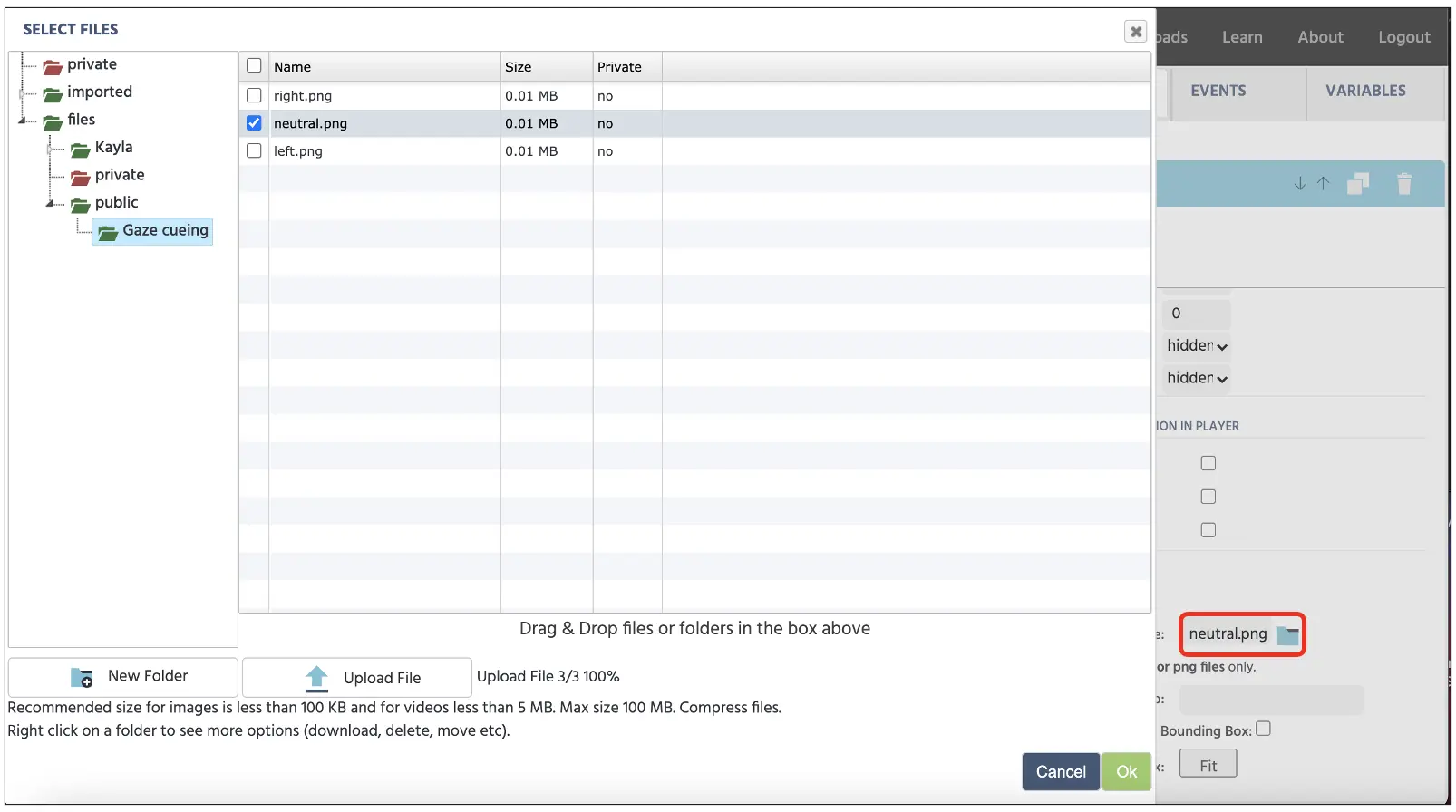 Figura 7. Visualización del almacenamiento de archivos accedido mediante el ícono de archivo en el cuadro rojo.
Figura 7. Visualización del almacenamiento de archivos accedido mediante el ícono de archivo en el cuadro rojo.
Siguiendo la selección de mirada neutral del almacenamiento, el lienzo mostrará la imagen según la orientación y tamaño determinados por las configuraciones de Propiedades del Objeto establecidas en el lado derecho de la pantalla (ver Figura 8 a continuación). Nuevamente, también seguiremos los mismos pasos anteriores para el 2.º grupo de Ensayos de Control.
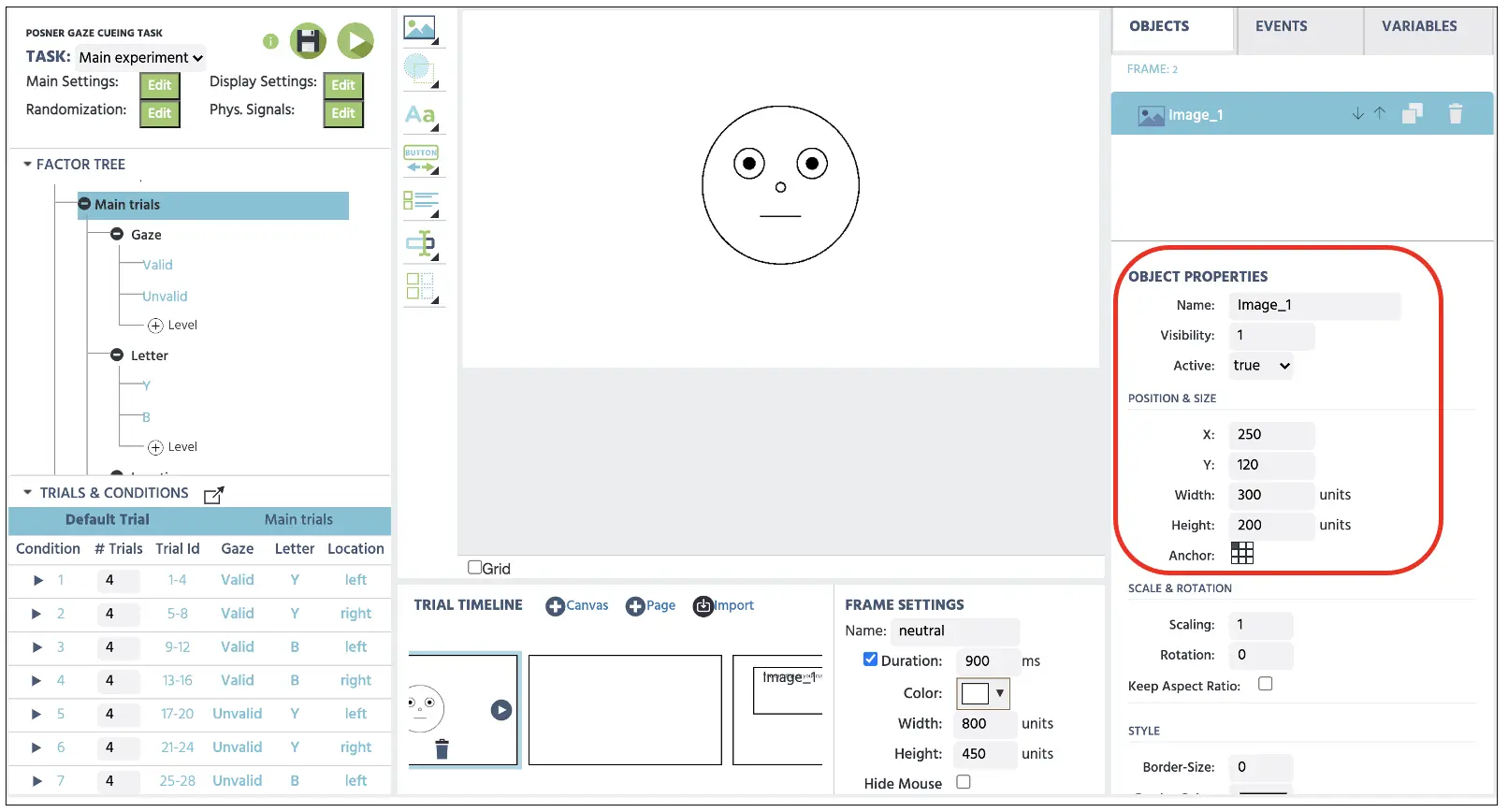 Figura 8. Visualización de la imagen de mirada neutral con la opción de propiedades del objeto en el cuadro rojo.
Figura 8. Visualización de la imagen de mirada neutral con la opción de propiedades del objeto en el cuadro rojo.
Marco 3
La configuración del 3er marco seguirá el mismo procedimiento que la instrucción del 2.º marco anterior. Sin embargo, no seleccionaremos el Ensayo Predeterminado y seleccionaremos cada condición a continuación para usarla como guía para mostrar una dirección específica de la mirada (mirada a la izquierda o a la derecha). Al observar la condición 1 (asegúrate de que la condición 1 esté seleccionada), estamos presentando cuatro ensayos de ensayos válidos que mostrarán el objetivo “Y” ubicado en el lado izquierdo de la mirada. Después de usar la misma opción de Media y abrir el almacenamiento de archivos, asegúrate de seleccionar la mirada a la izquierda (left.webp) para mostrarla en el lienzo (ver Figura 9) a continuación. Esto se aplicará a los cuatro ensayos en esta primera condición. Asegúrate de que la imagen tenga exactamente las mismas opciones que la mirada neutral verificando las propiedades del objeto. Nuevamente, también seguiremos los mismos pasos anteriores para el 2.º grupo de Ensayos de Control.
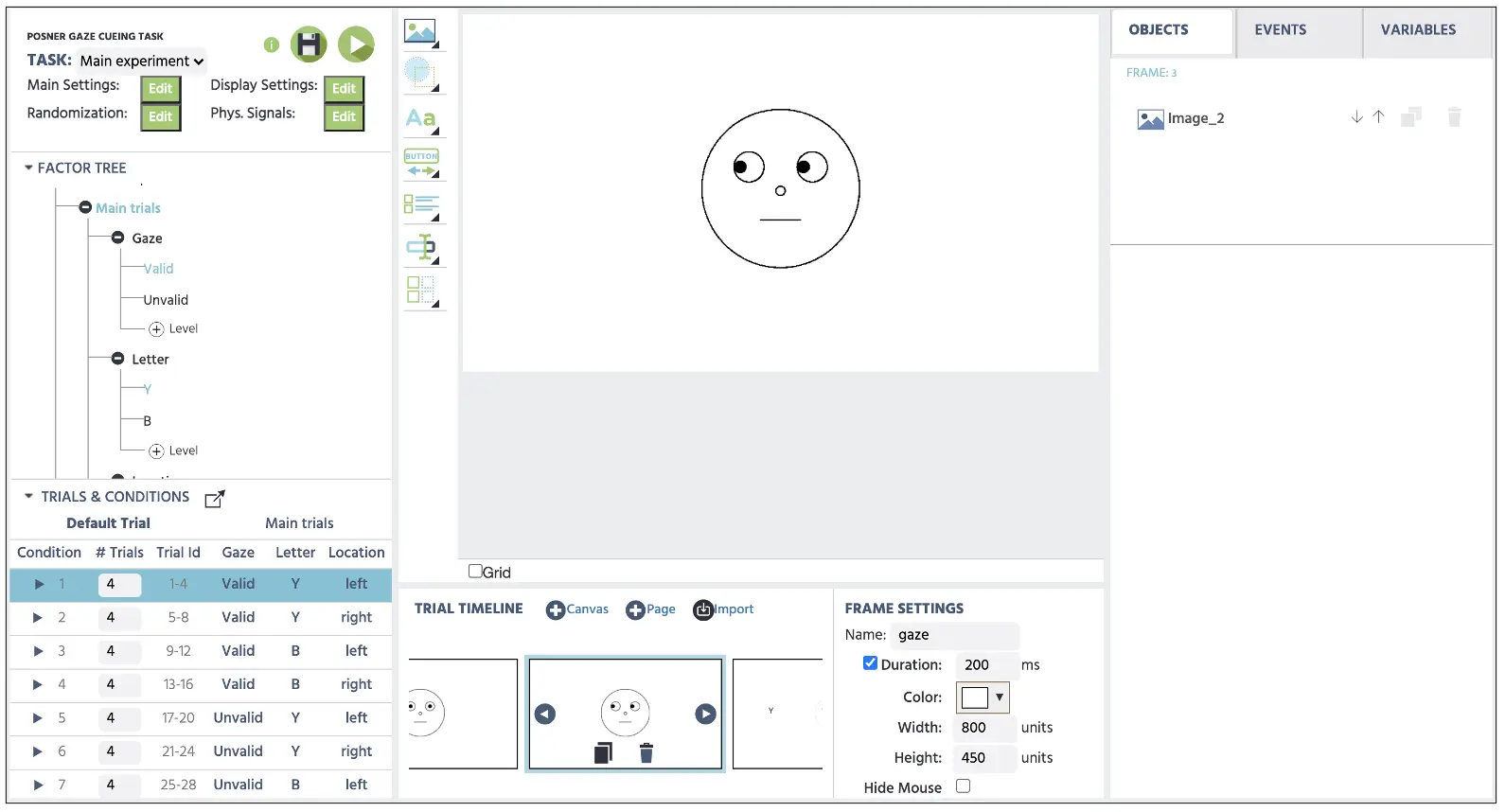 Figura 9. Visualización del 3er marco presentando la imagen de mirada a la izquierda siguiendo la selección de la 1.ª condición.
Figura 9. Visualización del 3er marco presentando la imagen de mirada a la izquierda siguiendo la selección de la 1.ª condición.
Marco 4
En este marco, presentaremos la misma imagen de mirada del tercer marco con las mismas opciones de Propiedades del Objeto. Esto se asociará con la presentación de la letra objetivo asociada con cada condición. Nuevamente, al observar la condición 1 (asegúrate de que la condición 1 esté seleccionada), estamos presentando cuatro ensayos de ensayo válido que mostrarán el objetivo “Y” ubicado en el lado izquierdo de la mirada. Aquí, presentar la letra objetivo junto a la mirada reflejará exactamente la visualización de la cruz de fijación haciendo clic en Mostrar Texto y escribiendo la letra “Y.” Nuevamente, al referenciar Ensayos y Condiciones, asegúrate de que el objetivo se presente en el lado izquierdo de la mirada. Debido a que este es un ensayo válido, la mirada debe orientarse hacia la misma ubicación objetivo (ver Figura 10 a continuación). Nuevamente, la configuración de estímulos se aplicará a los cuatro ensayos en cada condición, y podríamos seguir refiriéndonos a los Ensayos y Condiciones para establecer el resto de las condiciones. Con eso completado, ahora tenemos toda la presentación de estímulos en esta sección y no pasaremos a la Parte 4 para programar la secuencia lógica que Labvanced iniciará en cada marco. Nuevamente, también seguiremos los mismos pasos anteriores para el 2.º grupo de Ensayos de Control, pero no presentaremos ninguna letra objetivo, ya que se requiere que los participantes contengan su respuesta durante este tiempo.
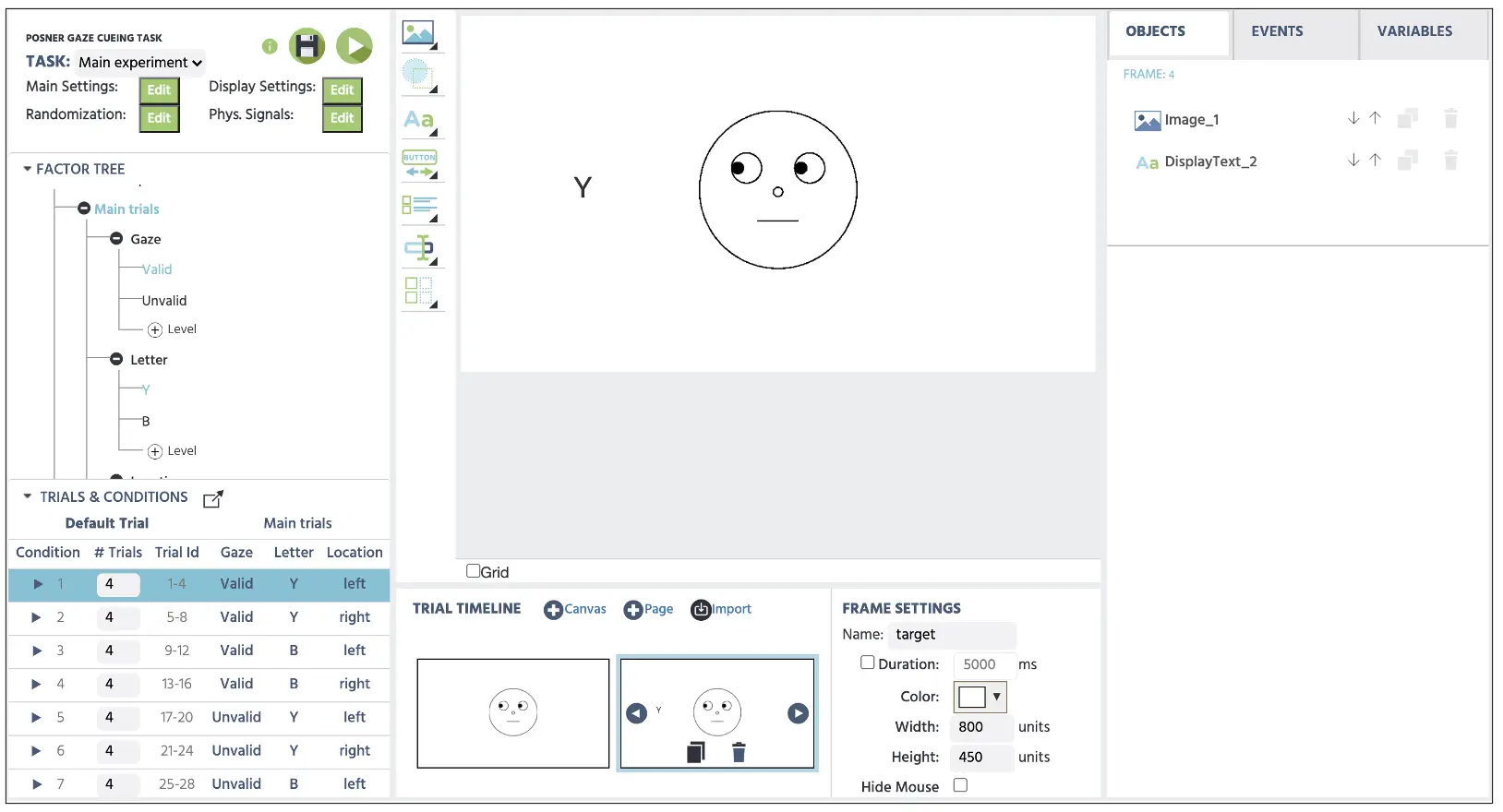 Figura 10. Visualización del 4.º marco presentando la imagen de mirada a la izquierda con la presentación de la letra objetivo siguiendo la selección de la 1.ª condición.
Figura 10. Visualización del 4.º marco presentando la imagen de mirada a la izquierda con la presentación de la letra objetivo siguiendo la selección de la 1.ª condición.
Parte IV: Configuración de Eventos (programación de duración de visualización, evaluación de respuesta y registro de variables)
Antes de proceder, crearemos dos nuevas variables (tiempo de reacción y respuesta correcta) que servirán como mediciones de variables dependientes. Para crear nuevas variables, haremos clic en las Variables en la pantalla superior derecha y seleccionaremos Agregar Variable. Desde la ventana de nueva variable, procederemos con los siguientes pasos para los nombres y tipos indicados a continuación en puntos (también en Figura 11 a continuación). Estas variables almacenarán mediciones conductuales importantes de qué tan rápido el participante discriminó la letra objetivo y su respectivo rendimiento de precisión.
- Tiempo de reacción - medido en milisegundos desde el inicio del marco
- Correcto - precisión de respuesta (1=correcto; 0=incorrecto)
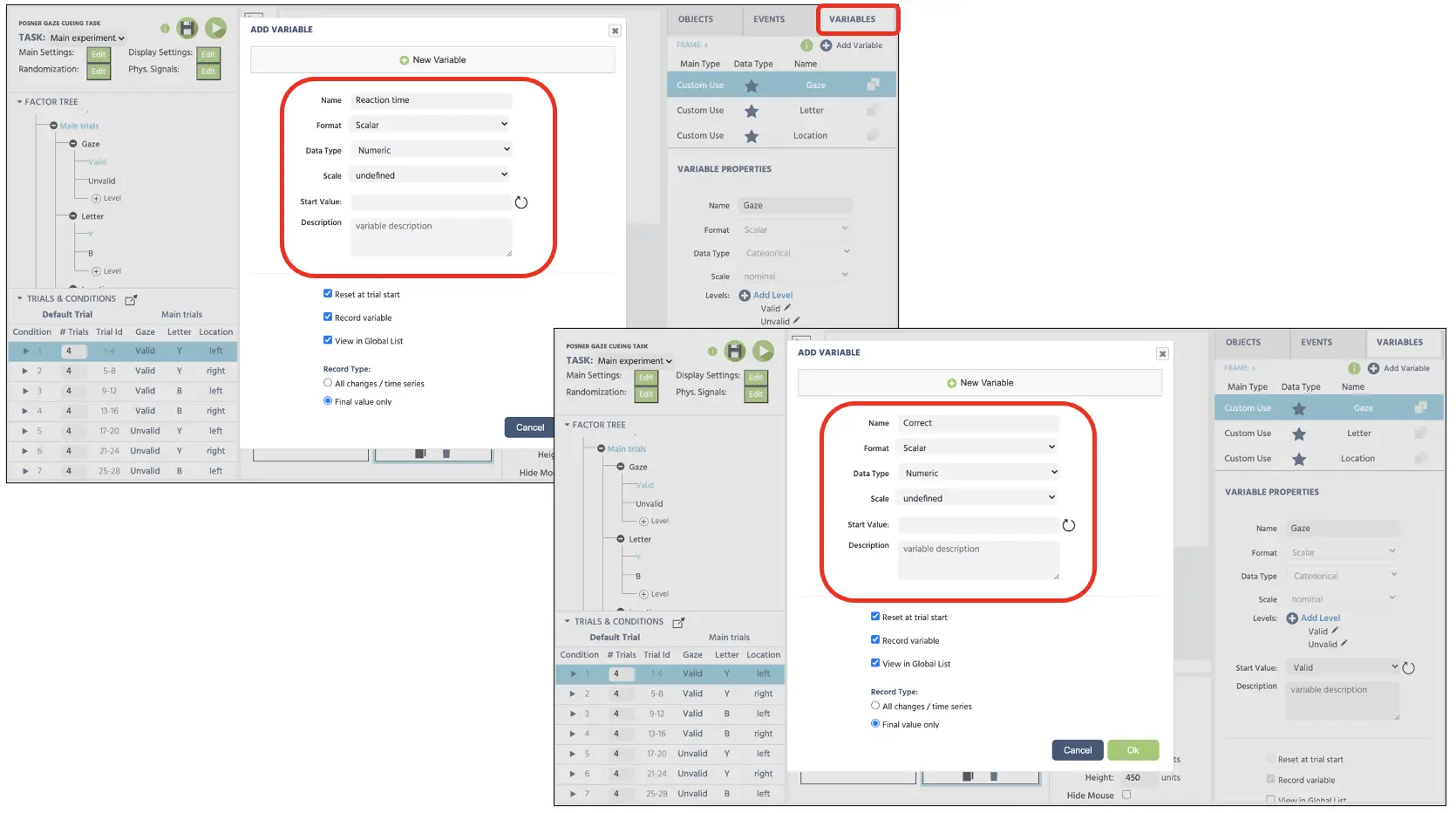 Figura 11. Visualización de la creación de nuevas variables (tiempo de respuesta y correcto). Ambas variables están configuradas con el tipo de dato numérico.
Figura 11. Visualización de la creación de nuevas variables (tiempo de respuesta y correcto). Ambas variables están configuradas con el tipo de dato numérico.
Siguiendo la secuencia general de marcos de la Parte II (ver Figura 1 arriba), crearemos la estructura de Eventos por separado por marco, comenzando con la programación de la presentación de la cruz de fijación durante 900 ms.
Evento del Marco 1: Presentación de la cruz de fijación
En este marco, queremos presentar la cruz de fijación en el centro de la visualización durante 900 ms. Por lo tanto, la secuencia lógica en este marco es:
- Tan pronto como el marco comienza
- Esperar 900 ms
- Y luego saltar al siguiente marco
Para crear este Evento, haz clic en los Eventos en la parte superior derecha junto a las Variables y selecciona Evento de Marco (solo en este marco). En el primer cuadro de diálogo, podemos nombrar los Eventos como “Inicio” (Figura 12A) y hacer clic en siguiente para proceder con la opción de Disparador. Aquí, el tipo de disparador es Disparador de Ensayo y Marco → Inicio de Marco (siguiendo la 1.ª secuencia lógica anterior; ver también Figura 12B). Con este disparador, queremos iniciar la acción de retraso de marco de 900 ms (2.ª secuencia lógica); por lo tanto, esto se puede establecer con Agregar Acción → Acción Retrasada (Callback de Tiempo) y establecer 900 ms en el cuadro de retraso (ver Figura 12C). Finalmente, para la última secuencia lógica, haz clic en Agregar Acción en el cuadro de Secuencia de Acción y proceder con Acción de Salto → Saltar a → seleccionar el Siguiente Marco (ver Figura 12D). Labvanced seguirá siempre esta secuencia lógica para la presentación de la cruz de fijación en todos los ensayos con esta configuración. Nuevamente, también seguiremos los mismos pasos anteriores para el 2.º grupo de Ensayos de Control.
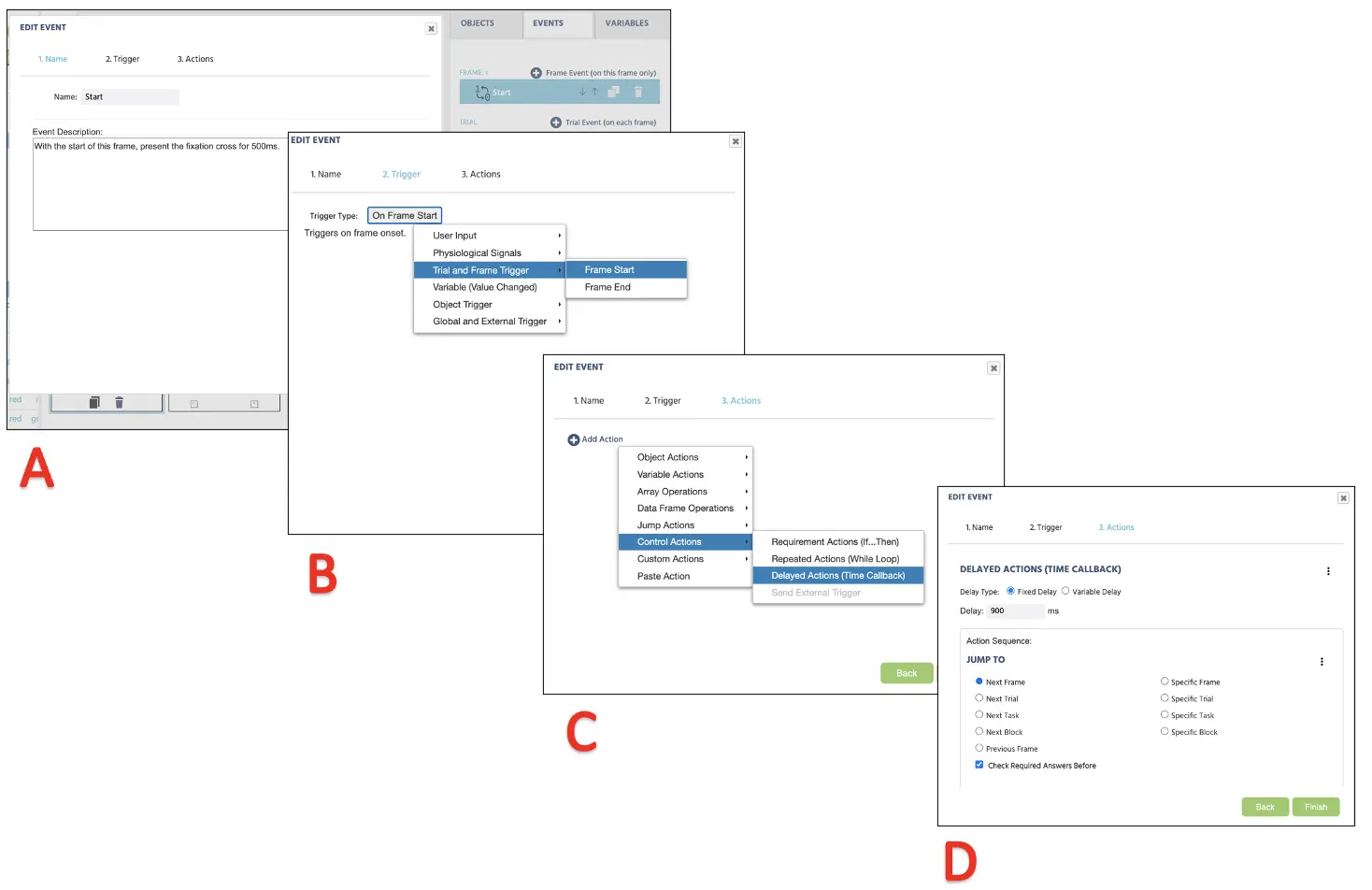 Figura 12. Visualización de la creación de Eventos para la presentación de la cruz de fijación (marco 1) siguiendo el nombre del Evento (A), Disparador (B), determinación de Acción (C) y ejecución de Acción (D).
Figura 12. Visualización de la creación de Eventos para la presentación de la cruz de fijación (marco 1) siguiendo el nombre del Evento (A), Disparador (B), determinación de Acción (C) y ejecución de Acción (D).
Evento del Marco 2: Presentación de mirada neutral
En este marco, queremos presentar la mirada neutral durante 900 ms. La configuración reflejará la cruz de fijación anterior con la siguiente secuencia lógica:
- Tan pronto como el marco comienza conteniendo la mirada neutral
- Esperar 900 ms
- Y luego saltar al siguiente marco
El procedimiento será igual que el mostrado en la Figura 12 anterior. Nuevamente, también seguiremos los mismos pasos anteriores para el 2.º grupo de Ensayos de Control.
Evento del Marco 3: Presentación de mirada orientada
En este marco, queremos presentar la mirada orientada a la izquierda o a la derecha durante 200 ms. La configuración se asemejará a la configuración de la cruz de fijación y la mirada neutral anterior con la siguiente secuencia lógica:
- Tan pronto como el marco comienza conteniendo la mirada orientada y la letra objetivo
- Esperar 200 ms
- Y luego saltar al siguiente marco
Aparte de la duración más corta de 200 ms de visualización, el resto del procedimiento será idéntico a la Figura 12 anterior. Nuevamente, también seguiremos los mismos pasos anteriores para el 2.º grupo de Ensayos de Control.
Evento del Marco 4 Parte 1: Presentación de la letra objetivo y evaluación de pulsación de tecla (ensayos principales)
- En este último marco, queremos presentar la letra objetivo y hacer que el programa evalúe la pulsación de tecla del participante y determine su validez. Por lo tanto, la secuencia lógica que seguiremos es: Tan pronto como el marco comienza conteniendo la mirada orientada y la letra objetivo
- Esperar la entrada de pulsación de tecla (activada por las pulsaciones de tecla “Y” o “B”)
- Comparar la pulsación de tecla con la letra objetivo en esta condición haciendo referencia a la variable Letra (es decir, si la condición 1 Letra es Y, examinar si coincide con la respuesta de pulsación de tecla).
- Si la letra y la pulsación de tecla coinciden, asignar Correcto == 1 indicando respuesta correcta
- De lo contrario, asignar Correcto == 0 indicando respuesta incorrecta
- Y luego saltar al Siguiente Ensayo
Como se mencionó anteriormente, la tarea principal requiere que los participantes presten atención a la letra presentada y discriminen utilizando la misma pulsación de tecla de la letra. Posteriormente, pediremos al programa de Labvanced que haga referencia al factor Letra bajo Ensayos y Condiciones y evalúe si la pulsación de tecla del participante coincide con la letra en esa condición. Para crear este Evento, comenzaremos haciendo clic en Eventos y seleccionando Evento de Marco (solo en este marco). Aquí debemos nombrar el Evento como “Reacción.” Dado que este Evento es indicativo de la pulsación de tecla de un participante, el disparador sería el Entrada de Usuario → Disparador de Teclado. Aquí podremos establecer dos pulsaciones de tecla permitidas (ver Figura 13 a continuación), que son “Y” y “B.” Después de hacer clic en siguiente, la Secuencia de Acción procederá con Acciones de Control → Acciones de Requerimiento (Si...entonces).
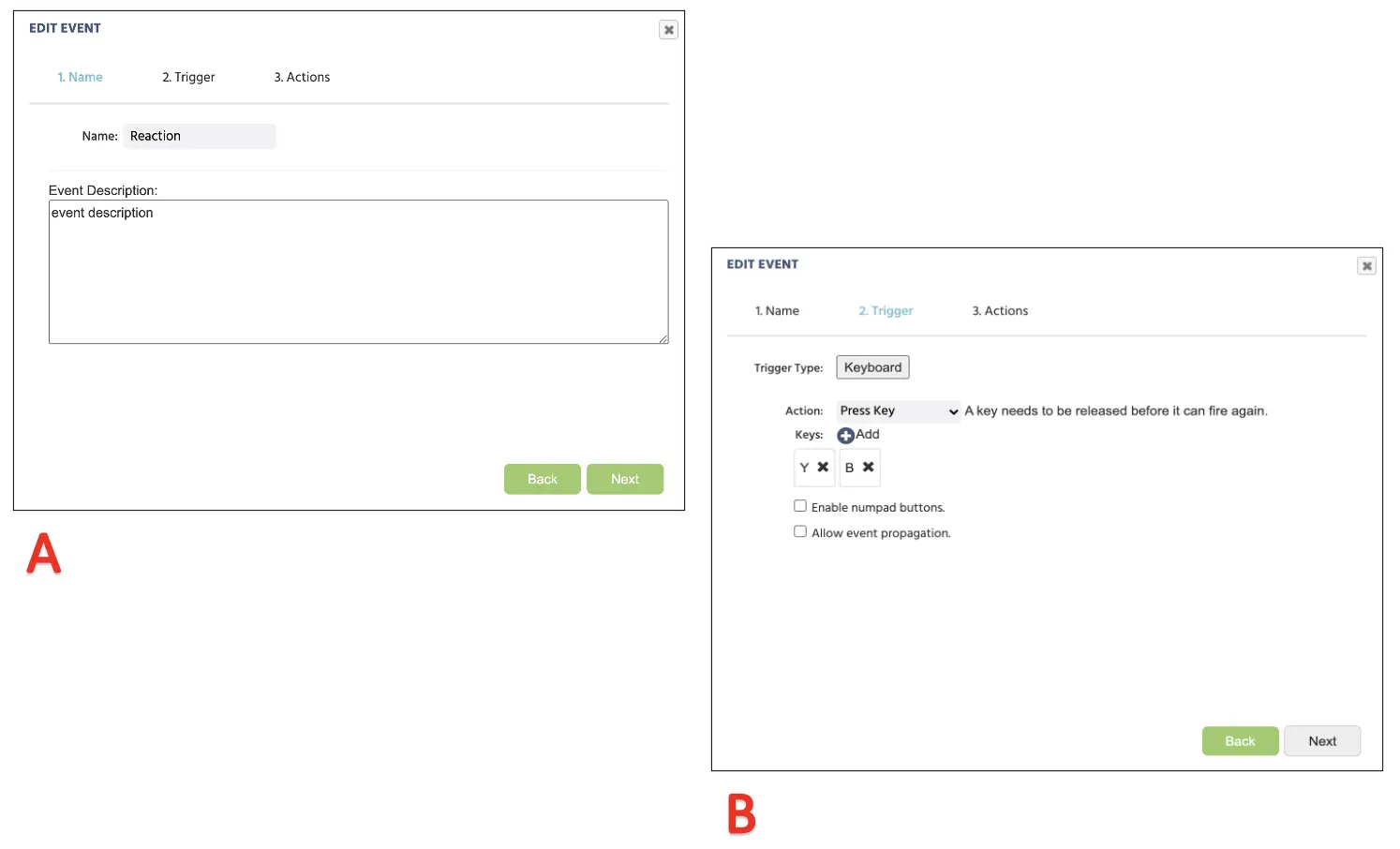 Figura 13. Visualización de la creación de Eventos para la asignación de pulsación de tecla siguiendo el nombramiento del Evento (A), tipo de disparador con pulsaciones de tecla permitidas (B).
Figura 13. Visualización de la creación de Eventos para la asignación de pulsación de tecla siguiendo el nombramiento del Evento (A), tipo de disparador con pulsaciones de tecla permitidas (B).
En este punto, el argumento condicional establecido a través de las Acciones de Requerimiento se separa en dos partes: Si y Entonces. Comenzaremos creando primero la porción Si, estableciendo condiciones para que el programa siga antes de proceder a la parte Entonces.
Para la parte Si, estableceremos si la respuesta de pulsación de tecla coincide con la letra de presentación determinada establecida en los Ensayos y Condiciones. Haz clic en el ícono de lápiz izquierdo para seleccionar una variable y configúrala a Letra (Figura 14A). En el lado derecho, establece el valor de cadena y escribe “Y” (Figura 14B). Debajo, haz clic en el Requerimiento para crear un conjunto más de condiciones y establece el nuevo lado izquierdo como Disparador(teclado) → ID de Tecla (Figura 14C). En el lado derecho, estableceremos nuevamente el valor de cadena y escribiremos “Y” una vez más (Figura 14D). La idea básica de esta configuración es:
- SI la letra objetivo es Y en esta condición y la pulsación de tecla es también Y, ENTONCES realiza la acción X
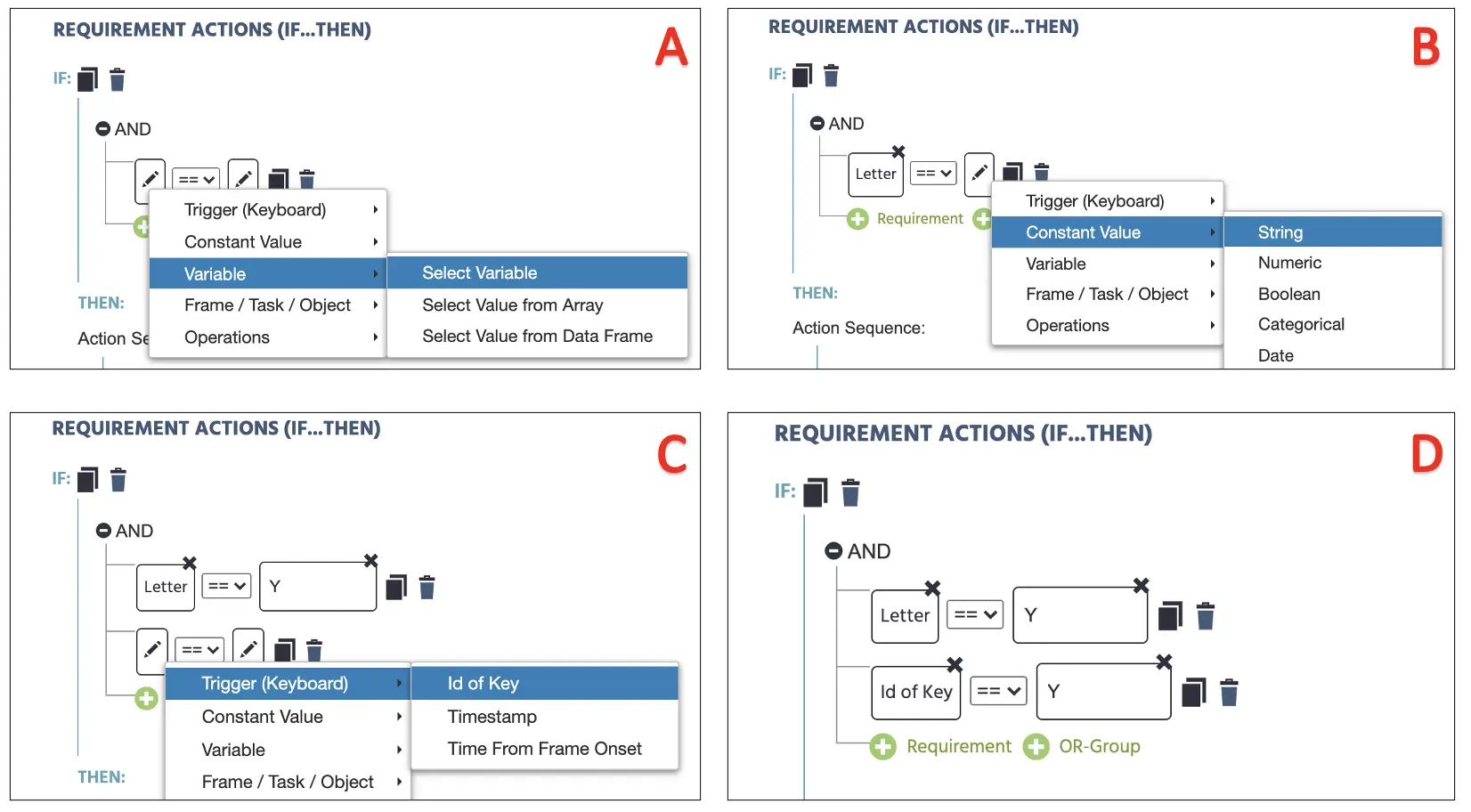 Figura 14. Visualización de la creación de Eventos para la asignación de pulsación de tecla tras la determinación de variable (A), condición asociada (B) y evaluación de respuesta de pulsación de tecla (C & D).
Figura 14. Visualización de la creación de Eventos para la asignación de pulsación de tecla tras la determinación de variable (A), condición asociada (B) y evaluación de respuesta de pulsación de tecla (C & D).
Procediendo a la parte Entonces a continuación, determinaremos qué acción seguirá el programa. Dado que la pulsación de tecla “Y” es la respuesta correcta cuando la letra objetivo es “Y,” registraremos esto como la respuesta correcta asignando un valor numérico de 1 a la variable Correcto. Para hacer esto, haz clic en Agregar Acción → Acciones de Variable → Establecer/Registrar variable. En el lado izquierdo, selecciona la variable Correcto, y en el derecho, inserta el Valor Constante → Valor Numérico de 1 (ver Figura 15).
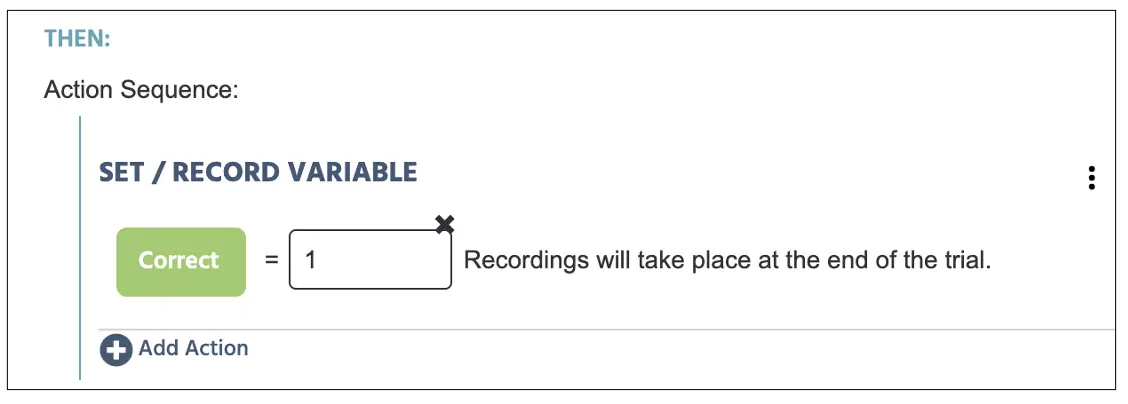 Figura 15. Visualización de la creación de Evento siguiendo la figura 14. El Establecer/Registrar determina la variable Correcto con 1 = correcto (0 si es de otra manera) si se cumplen las condiciones con la configuración de la figura 14.
Figura 15. Visualización de la creación de Evento siguiendo la figura 14. El Establecer/Registrar determina la variable Correcto con 1 = correcto (0 si es de otra manera) si se cumplen las condiciones con la configuración de la figura 14.
Posteriormente, haz clic en Agregar Caso Else If para establecer la correcta respuesta de letra “B” también. El procedimiento se mantendrá igual que arriba, excepto que escribiremos B en el lado derecho para ambas condiciones de letra mostrada y pulsación de tecla. La parte Entonces permanecerá igual donde almacenaremos la variable Correcto con un valor numérico de 1 (ver Figura 16 a continuación).
 Figura 16. Visualización de la creación de Evento para la asignación de pulsación de tecla para el caso Else If más allá de las figuras 14 y 15.
Figura 16. Visualización de la creación de Evento para la asignación de pulsación de tecla para el caso Else If más allá de las figuras 14 y 15.
Por último, necesitamos establecer la condición final donde la respuesta de pulsación de tecla no cumple con los requisitos de respuesta correcta mencionados anteriormente. Aquí, podemos hacer clic en Agregar Caso Else a continuación y establecer la variable Correcto en un valor numérico de 0 (ver Figura 17A a continuación). Con esta configuración final, Labvanced almacenará cualquier respuesta incorrecta como 0 en la variable Correcto en cualquier ensayo dado. Posteriormente, haz clic en Agregar Acción → Acciones de Variable → Establecer/Registrar variable una vez más y selecciona la variable Tiempo de Reacción en el lado izquierdo. A la derecha, procede a Marco/Tarea/Objeto → Marco → Tiempo Desde el Inicio del Marco (ver Figura 17B a continuación). Con esto, no solo estamos pidiendo al programa que evalúe y registre las respuestas Correctas, sino que también medirá el tiempo de reacción de la pulsación de tecla en ms. Finalmente, necesitaríamos que los ensayos continúen después de cada respuesta de manera continua, por lo que seleccionaremos Agregar Acción → Acciones de Salto y seleccionar Siguiente Ensayo (ver Figura 17C a continuación). Haz clic en Finalizar en la parte inferior de la ventana para completar la configuración final de los Eventos para este estudio.
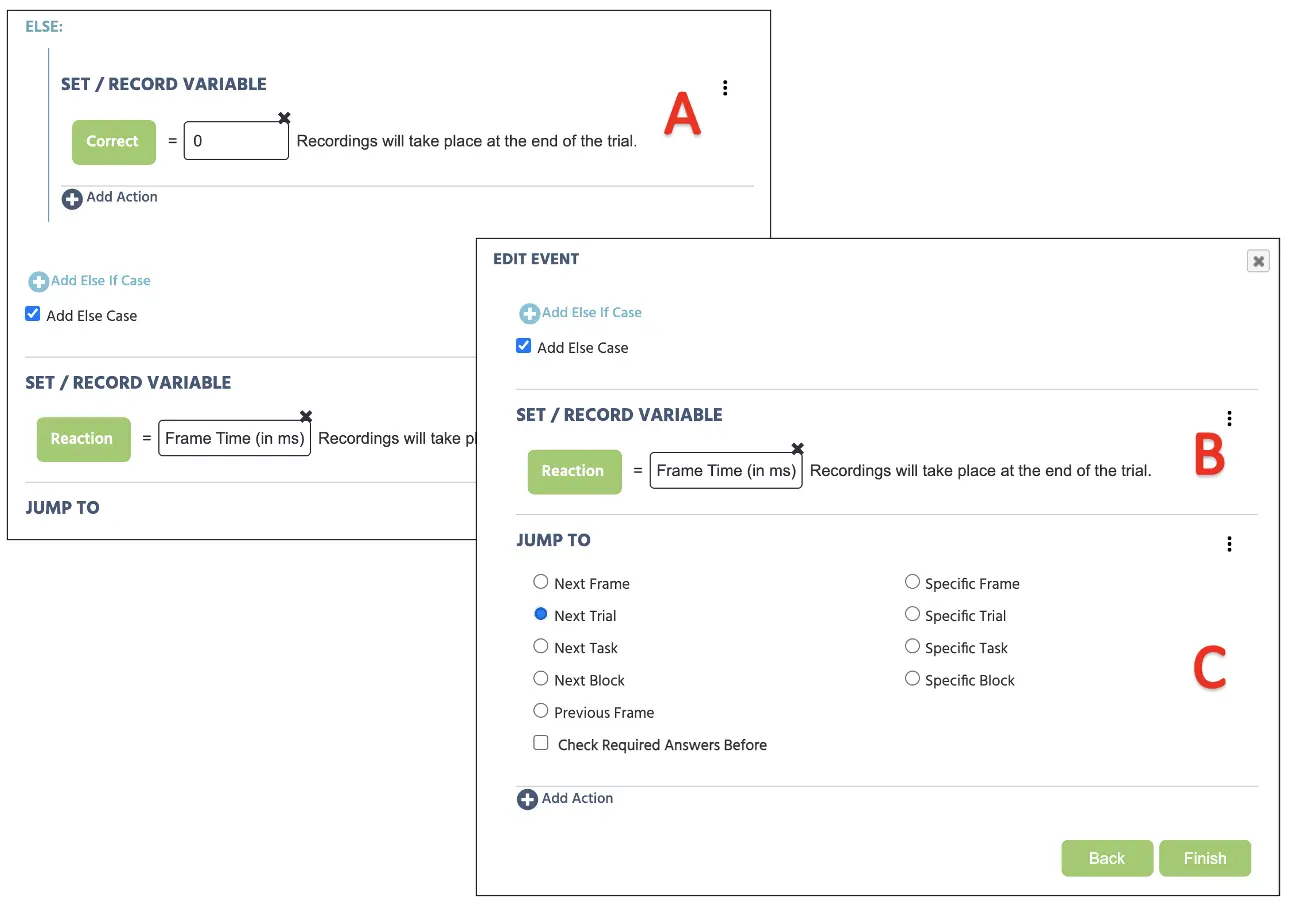 Figura 17. Visualización de la continuación de la creación de Evento desde la Figura 16 para la asignación de pulsación de tecla para el caso Else If (A), registro del tiempo de reacción (B), y acción de salto al ensayo subsiguiente (C).
Figura 17. Visualización de la continuación de la creación de Evento desde la Figura 16 para la asignación de pulsación de tecla para el caso Else If (A), registro del tiempo de reacción (B), y acción de salto al ensayo subsiguiente (C).
Evento del Marco 4 Parte II: No presentación de letra y evaluación de pulsación de tecla (ensayos de control)
Para el último marco, que involucra los ensayos de control, no estamos presentando la letra objetivo y la mirada permanecerá durante 2000 ms. Aquí, cualquier pulsación de tecla se consideraría incorrecta, y la respuesta correcta se consideraría la abstención de cualquier pulsación de tecla durante toda la duración de 2000 ms. Aquí tenemos dos Eventos. El primer Evento se refiere a esperar 2000 ms, y el segundo Evento registrará cualquier respuesta de pulsación de tecla y asignará el valor 0 a la variable Correcto. Por lo tanto, las dos secuencias lógicas que seguiremos son:
Primer Evento: tiempo de marco de 2000 ms
- Tan pronto como el marco comienza conteniendo la mirada orientada
- Esperar 2000 ms
- Saltar al ensayo siguiente
Segundo Evento: Evaluación de pulsación de tecla
- SI la pulsación de tecla es “Y” o “B,” ENTONCES asigna Correcto == 0 indicando respuesta incorrecta
Para crear el primer Evento, haz clic en los Eventos en la parte superior derecha junto a las Variables y selecciona Evento de Marco (solo en este marco). En el primer cuadro de diálogo, podemos nombrar los Eventos como “Inicio” (ver también Figura 12A arriba) y hacer clic en siguiente para proceder con la opción de Disparador. Aquí, el tipo de disparador es Disparador de Ensayo y Marco → Inicio de Marco (siguiendo la 1.ª secuencia lógica anterior; ver también Figura 12B). Con este disparador, queremos iniciar la acción de retraso de marco de 2000 ms (2.ª secuencia lógica); por lo tanto, esto se puede establecer con Agregar Acción → Acción Retrasada (Callback de Tiempo) y establecer 2000 ms en el cuadro de retraso (ver también Figura 12C arriba). Finalmente, para la última secuencia lógica, haz clic en Agregar Acción en el cuadro de Secuencia de Acción y procede con Acción de Salto → Saltar a → seleccionar el Siguiente Ensayo (ver también Figura 12D arriba).
Para la creación del segundo Evento, el procedimiento general seguirá la Figura 14 arriba. Sin embargo, en la sección de Acción Requerida (Si...Entonces), asignaremos ambas pulsaciones de tecla como respuestas incorrectas con la configuración OR (ver Figura 18). Esto permite que el programa reconozca si las pulsaciones de tecla “B” O “Y” se asocian como Correcto == 0. Haz clic en Finalizar en la parte inferior de la ventana para completar la configuración final de Eventos para este estudio.
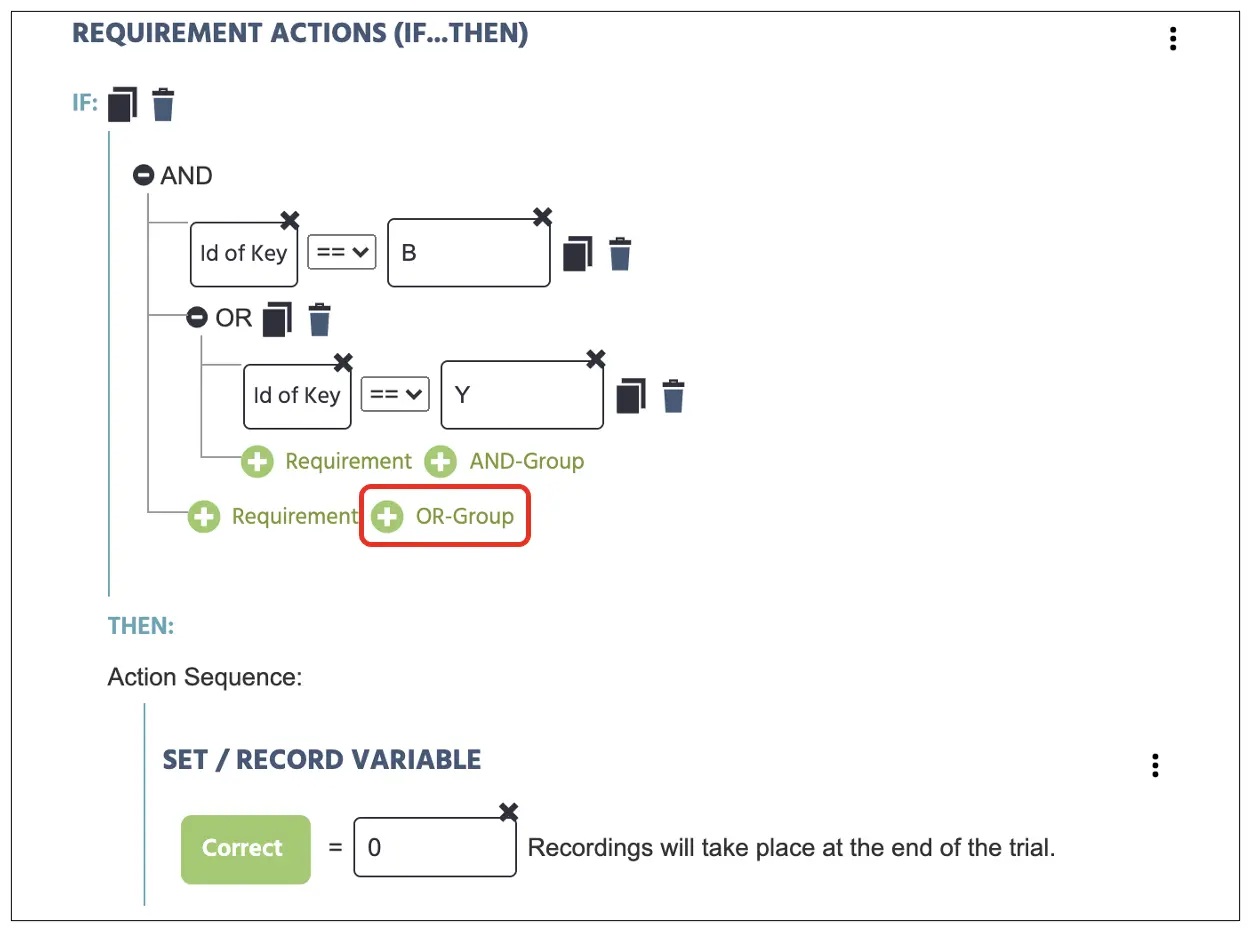 Figura 18. Visualización de la creación de Evento para los ensayos de control asignando ambas pulsaciones de tecla como respuesta 0 (incorrecta). Ambas teclas se combinan en la secuencia lógica presionando la opción OR indicada en el cuadro rojo.
Figura 18. Visualización de la creación de Evento para los ensayos de control asignando ambas pulsaciones de tecla como respuesta 0 (incorrecta). Ambas teclas se combinan en la secuencia lógica presionando la opción OR indicada en el cuadro rojo.
Parte V: Configuración de bloques y Nota final
Con esta configuración final, ahora tenemos un paradigma funcional de señalización visual de Posner compuesto por 36 ensayos en este bloque. Dependiendo del estudio, los investigadores pueden necesitar presentar múltiples bloques de 36 ensayos a los participantes dependiendo de su investigación. Afortunadamente, Labvanced permite organizar el estudio en la página de Diseño del Estudio para organizar diferentes bloques (ver Figura 19). Además, también podemos implementar el Separador de Aleatorización como se ve en la columna de Sesiones (ver Figura 19). Tener este separador permite contrarrestar los bloques dentro de los dos separadores horizontales que podrían ayudar a los investigadores con su manipulación particular e investigación teórica.
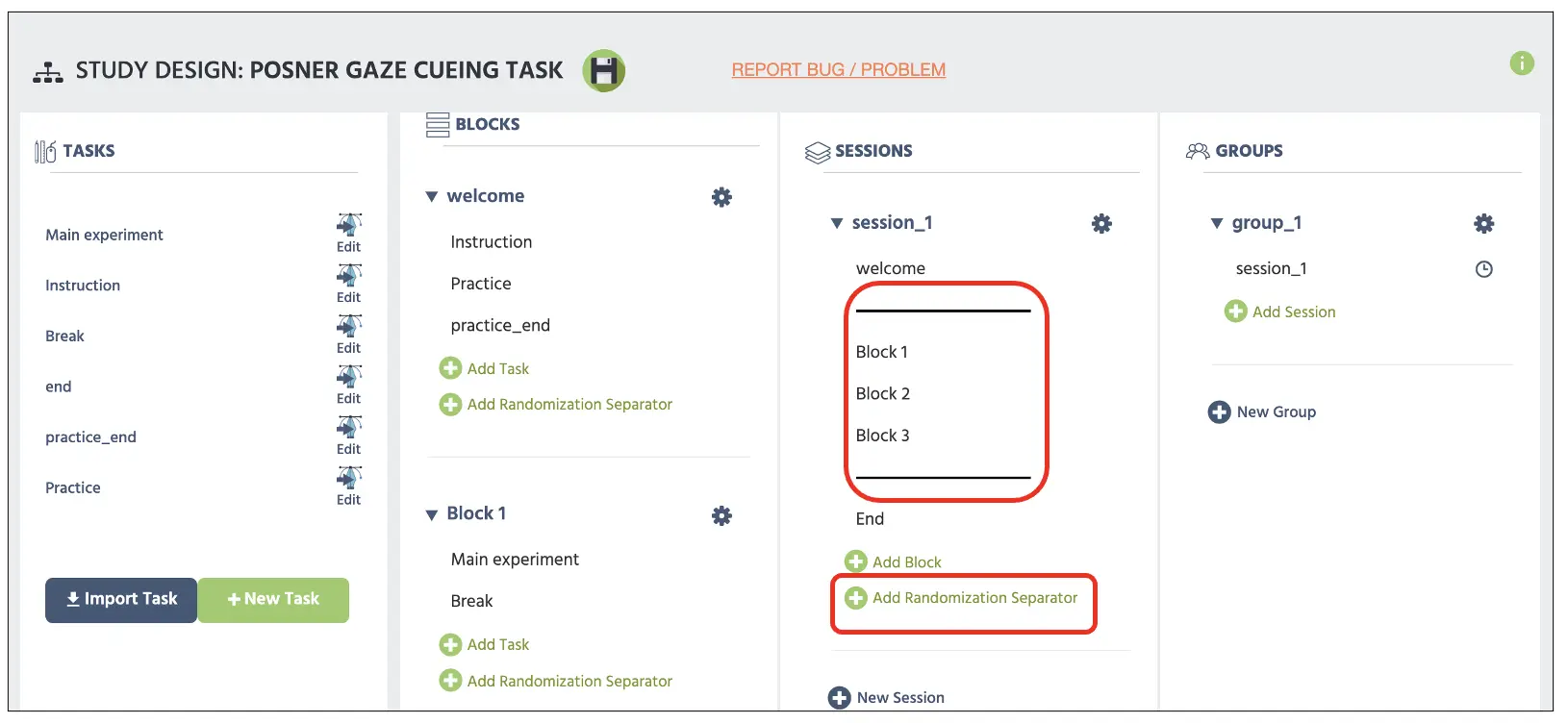 Figura 19. Visualización de la página principal de Diseño del Estudio con la parte superior del cuadro rojo mostrando dos barras paralelas que sirven como el separador de aleatorización agregado por el Agregar Separador de Aleatorización a continuación.
Figura 19. Visualización de la página principal de Diseño del Estudio con la parte superior del cuadro rojo mostrando dos barras paralelas que sirven como el separador de aleatorización agregado por el Agregar Separador de Aleatorización a continuación.
Lo único que queda en esta guía es el documento de instrucciones/consentimiento, bloque de práctica, preguntas demográficas y otros protocolos, pero eso varía según el investigador y la institución para detener esta guía. Para más información sobre la creación de texto, por favor consulta nuestros recursos enlace para información adicional. Además, el estudio construido también está disponible como plantilla en nuestra Biblioteca usando este enlace junto con otros paradigmas experimentales. Dicho esto, en nombre del equipo de Labvanced, espero lo mejor en todos tus esfuerzos científicos y rezo para que esta guía sirva como un pilar importante para la construcción de tu estudio.